谷歌浏览器的下载管理器如何清理
来源:chrome官网2025-05-05
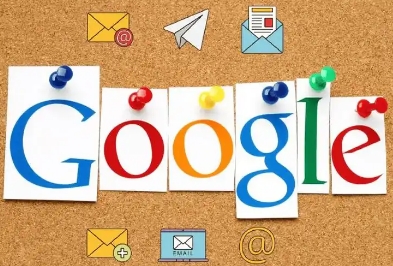
在长时间使用谷歌浏览器后,下载管理器中可能会积累大量已完成的下载记录、无用文件以及缓存数据,这不仅会占用磁盘空间,还可能影响浏览器的性能和下载速度。定期清理下载管理器是保持浏览器高效运行的重要步骤。本文将详细介绍如何清理谷歌浏览器的下载管理器,包括清除下载历史记录、删除下载文件以及清理相关缓存等操作步骤,帮助你释放磁盘空间并提升浏览器性能。
一、清除下载历史记录
1. 打开谷歌浏览器:在计算机上找到并双击谷歌浏览器图标,启动浏览器。
2. 进入设置页面:点击浏览器右上角的三个点(菜单按钮),在弹出的下拉菜单中选择“设置”选项,进入浏览器的设置页面。
3. 找到隐私设置:在设置页面中,向下滚动找到“隐私与安全”部分,点击其中的“清除浏览数据”按钮。
4. 选择要清除的数据类型:在弹出的“清除浏览数据”对话框中,勾选“下载历史记录”选项。你还可以根据自己的需求选择是否同时清除其他类型的数据,如浏览历史记录、Cookie 等。
5. 设置时间范围:在“时间范围”下拉菜单中,选择你想要清除的时间范围。如果你只想清除最近的下载记录,可以选择“最近一小时”“最近 24 小时”或“最近一周”等选项;如果你想彻底清除所有下载记录,则选择“全部时间”。
6. 清除数据:完成上述设置后,点击“清除数据”按钮,浏览器将开始清除所选的下载历史记录和其他相关数据。等待片刻,直到清除过程完成。
二、删除下载文件
1. 找到下载文件夹:默认情况下,谷歌浏览器的下载文件夹通常位于用户目录下的“下载”文件夹中。你可以通过以下方法找到它:在 Windows 系统中,按下“Win + E”组合键打开资源管理器,然后在地址栏中输入“%USERPROFILE%\Downloads”并回车,即可打开下载文件夹;在 Mac 系统中,点击“访达”,然后在左侧边栏中找到“下载”文件夹。
2. 筛选要删除的文件:在下载文件夹中,浏览文件列表,找到你想要删除的下载文件。你可以通过文件名称、文件类型、下载日期等信息来筛选需要删除的文件。
3. 删除文件:选中要删除的文件后,右键单击并在弹出的菜单中选择“删除”选项,或者直接按下键盘上的“Delete”键。系统会将选中的文件移动到回收站(Windows)或废纸篓(Mac)中。
三、清理相关缓存
1. 再次进入浏览器设置页面:按照上述步骤 2 的方法,再次打开谷歌浏览器的设置页面。
2. 找到高级设置:在设置页面中,向下滚动到底部,点击“高级”选项卡,展开高级设置。
3. 清理缓存和浏览数据:在高级设置中,找到“隐私与安全”部分,点击“清除浏览数据”按钮。在弹出的对话框中,勾选“缓存的图片和文件”以及其他你可能想要清理的缓存数据类型,然后选择合适的时间范围,最后点击“清除数据”按钮。
通过以上步骤,你可以有效地清理谷歌浏览器的下载管理器,释放磁盘空间并提升浏览器的性能。建议定期进行清理操作,以保持浏览器的良好运行状态。同时,在清理过程中要注意备份重要文件,以免误删造成数据丢失。
探索如何在Chrome浏览器中根据个人喜好禁用或启用表单的自动填写功能,打造个性化的输入体验。
2025-05-04
谷歌浏览器提供防范第三方跟踪脚本的功能,有效保护用户隐私,提升浏览安全。
2025-04-23
调整Google Chrome中的字体渲染设置可以提高页面文本的可读性,减少视觉疲劳,优化整体阅读体验。
2025-04-24
主要研究在谷歌浏览器环境下,通过代码审计找出无效或冗余的脚本、采用异步加载必要脚本、优化脚本执行顺序等策略,避免无效脚本的加载和执行,从而大幅提升网页的执行效率,加快页面的响应速度。
2025-05-02
通过Google Chrome提升用户体验,增强浏览器功能,优化页面加载速度和稳定性,确保用户在浏览过程中享受流畅、舒适的体验。
2025-04-25
系统讲解Google Chrome开发者工具的核心功能,包括元素检查、性能分析与网络调试,帮助开发者提升网页调试效率与质量。
2025-04-26
如何在Google Chrome浏览器中管理浏览历史记录,合理清理浏览器缓存和历史记录,提高浏览器的响应速度,保护用户隐私,优化浏览体验。
2025-04-29
修复Chrome浏览器无法加载网页的故障,通常可以通过检查网络连接、清理缓存、禁用代理等方式解决,确保网页正常加载,提升浏览器稳定性。
2025-05-03
优化网页内容的加载优先级可以显著提高页面加载速度。通过设置优先加载重要内容,确保用户在最短时间内看到关键内容,提升网页的用户体验。
2025-05-01
提高视频资源加载速度,减少视频播放中的卡顿现象,优化视频体验,提升用户满意度。
2025-04-27
教程 指南 问答 专题
Windows10系统安装chrome浏览器教程
2022-08-26
如何在Kali Linux上安装Google Chrome浏览器?
2022-05-31
谷歌浏览器怎么设置下载pdf
2022-10-27
如何在Mac上安装谷歌浏览器
2022-12-22
如何在Windows系统上安装Google Chrome
2024-09-12
如何在Ubuntu 22.04 Jammy Jellyfish上安装Google Chrome?
2022-05-31
如何处理 Chrome 中“可能很危险”的下载提示?
2022-05-31
在Ubuntu上安装Chrome的最佳方式
2022-05-31
如何在 Fire TV Stick 上安装 Chrome?
2022-05-31
在PC或Mac上加速Google Chrome的10种方法
2022-06-13

